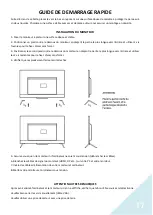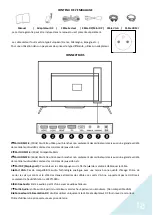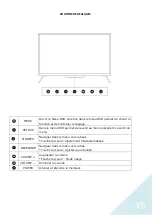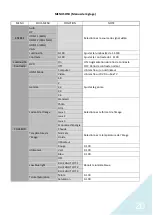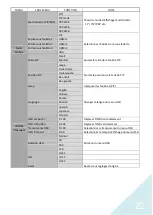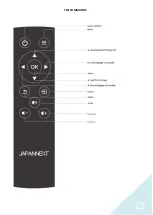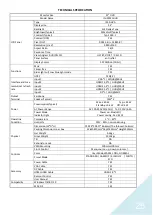ATTENTION
Ce manuel de l’utilisateur contient les informations nécessaires à l’utilisation de votre moniteur, prenez le temps de le
lire et respectez les consignes s’y trouvant, avant de connecter ou d’utiliser votre moniteur JAPANNEXT. Une utilisation
différente de celle décrite dans ce manuel comporte des dangers pour votre moniteur, son environnement et les
personnes se trouvant à proximité.
La garantie JAPANNEXT s'applique à condition que le produit soit manipulé correctement pour son utilisation prévue
en conformité aux instructions d'utilisation. Il est également nécessaire de pouvoir présenter une preuve d’achat
(facture/ticket de caisse, indiquant le nom du revendeur, la date de l'achat ainsi que la référence du modèle et le
numéro de série du produit).
Attention - Consignes de sécurité importantes - Avertissements
Veuillez respecter scrupuleusement les indications d’utilisation de ce manuel. L’utilisation de boutons de réglages, de
procédures ou d’ajustements différents de ceux qui sont décrits dans ce manuel pourrait présenter un risque
d’électrocution, de choc électrique et/ou mécanique.
• Débranchez immédiatement votre moniteur s’il émet de la fumée, des odeurs, de la vapeur ou des sons anormaux
et contactez votre service après-vente JAPANNEXT. Continuer l’utilisation peut être dangereux et engendrer un
incendie ou un choc électrique.
• Ne jamais ouvrir le moniteur, il doit être ouvert seulement par un technicien qualifié. L’ouverture du moniteur peut
vous exposer à des risques d’incendie, des chocs électriques, une mise en danger. Il contient des éléments
haute-tension.
• Ne jamais introduire de corps étrangers solides ou liquides à l’intérieur du moniteur, éloigner toutes choses qui
pourraient empêcher le refroidissement correct de l’écran ou pouvant tomber dans ou sur les orifices de ventilation.
En cas d’introduction de liquide ou corps étrangers à l’intérieur du moniteur, débrancher le cordon d’alimentation
immédiatement et contacter le SAV JAPANNEXT, sous risque de dommage, chocs électriques, incendie.
• N’exposez
pas
votre moniteur à :
- une source de chaleur (ex. : un radiateur), une flamme (ex. : une bougie).
- une source d’eau, à la pluie ou à l’humidité (+80%), à la poussière, de la fumée.
- à la lumière directe du soleil ou autre source lumineuse directe.
- à des variations brutales de températures.
- à une température inférieure à 5° ou supérieure à 40° pendant l’utilisation.
- à une température inférieure à -5° ou supérieure à 50° pendant le stockage.
- à des vibrations ou à des impacts lorsque vous l’utilisez.
Cela peut causer : des dommages au moniteur et aux utilisateurs, un risque d’incendie ou de chocs électriques.
• Ne pas laisser votre moniteur dans une voiture ni dans son coffre.
• Ne pas faire tomber, ni faire subir des chocs au moniteur pendant le transport, l’installation ou l’utilisation.
• Installer votre moniteur sur une surface stable et plane, s’il bascule il peut provoquer des blessures et être
endommagé.
• Assurez-vous qu’aucun objet ne puisse tomber sur le moniteur, au risque de provoquer des dommages
ou blessures.
14
Summary of Contents for JN-IPS320UHD
Page 12: ...REMOTE 12...
Page 23: ...TELECOMMANDE 23...